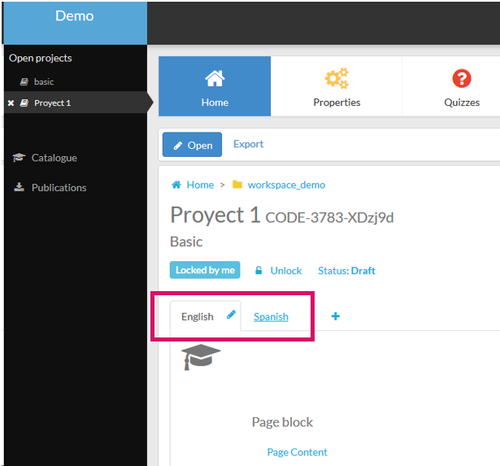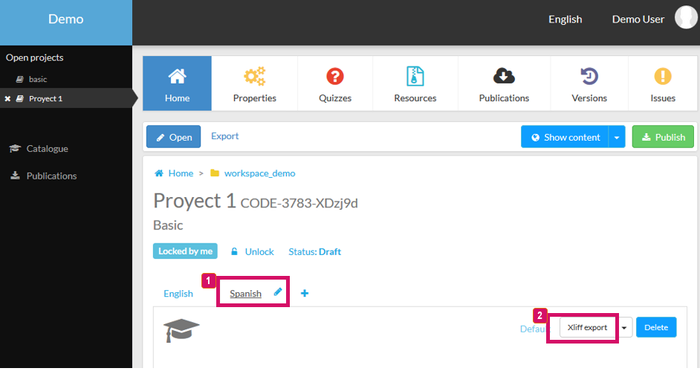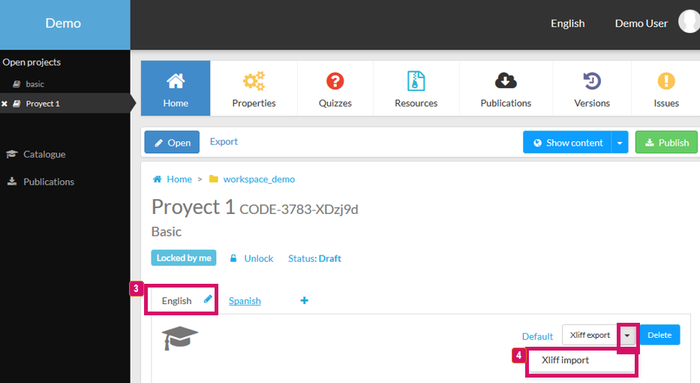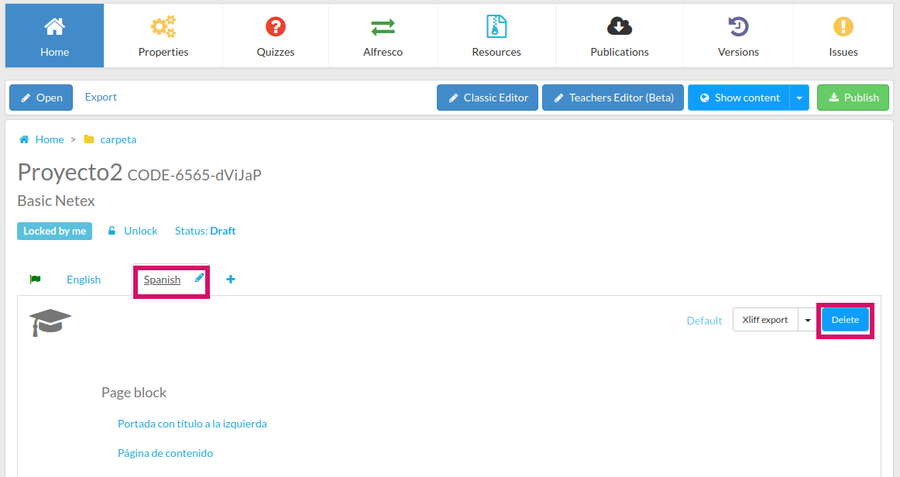Cuando se crea un proyecto elegimos su idioma principal (Ver Aptdo. 4.1). El idioma elegido establece el idioma del menú general de navegación de la plantilla (nombre de las botoneras, menús, opciones de avance y retroceso...). learningMaker también permite:
| Table of Contents | ||
|---|---|---|
|
Recuerda |
Añadir un nuevo idioma al proyecto
Para añadir un nuevo idioma al proyecto y crear un proyecto multi-idioma, basta con situarse en la pestaña "Inicio" y pulsar el icono "+" para añadir un nuevo idioma.
...
Al añadir un nuevo idioma se genera una copia de la estructura de páginas y de contenidos que haya en su interior.
Traducir un proyecto
Una vez añadido el nuevo idioma, debemos traducir su contenido, ya que learningMaker solo ha creado una copia de su estructura, es decir de sus páginas y sus contenidos.
...
- Sitúate sobre el idioma que quieres traducir
- Pulsa "Exportar a Xliff". Obtendrás un fichero en formato xliff que deberás enviar a la empresa de traducción.
- Cuando te devuelvan el fichero traducido, sitúate sobre el idioma de destino.
- Despliega el menú lateral y pulsa "Importar Xliff". Si el fichero está correcto, la unidad quedará traducida en su totalidad.
Eliminar un idioma
Selecciona la pestaña del idioma y pulsa "Eliminar".
Cambiar un idioma
Pulsa el icono con forma de lapiz asociado al idioma. A continuación, podrás elegir otro idioma.
...